Como alterar o mostrador do relógio no Echo Spot

O Echo Spot da Amazon cria um fantástico despertador de cabeceira e há um punhado de mostradores de relógio para escolher. Veja como alterar o mostrador do relógio para encontrar um que se adapte ao seu gosto.
Comece deslizando para baixo a partir da parte superior da tela e, em seguida, tocando no ícone de engrenagem de configurações.
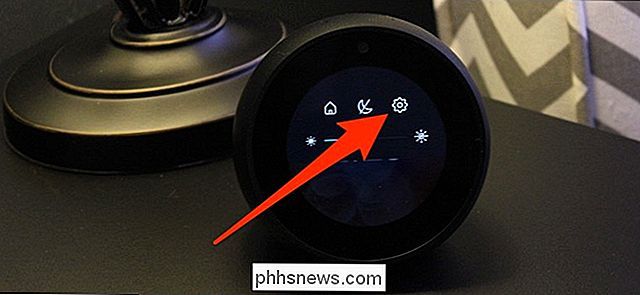
Desloque-se para baixo e toque em & Relógio ”
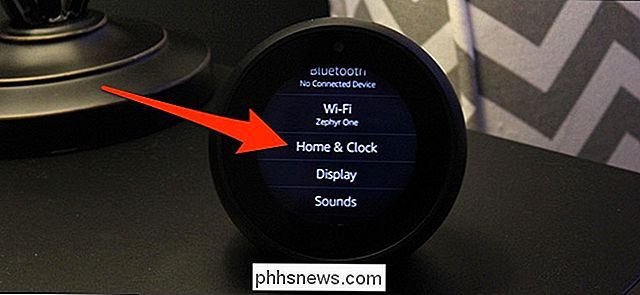
Toque na opção“ Tema ”.
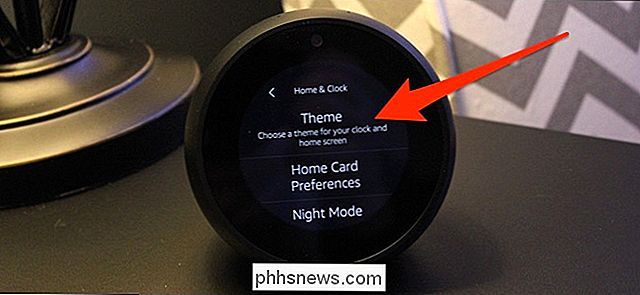
A partir daí, você terá três opções para escolher: Analógica, Digital ou Foto Pessoal. Estes são bastante auto-explicativos, mas nós vamos passar rapidamente por cada um deles.

Ambas as opções Analógica e Digital têm seis faces de relógio diferentes para escolher, então quando você toca em uma, deslize para a esquerda ou direita para navegar

Quando encontrar uma que goste, toque na marca de seleção na parte superior.
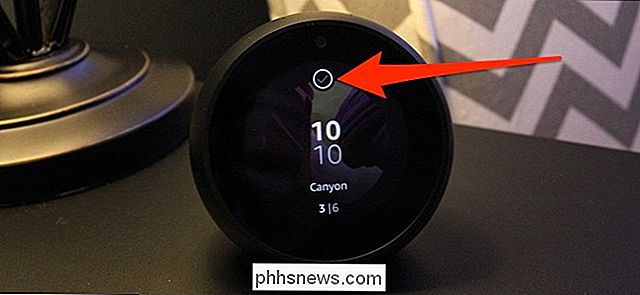
Se você selecionar “Foto pessoal”, primeiro comece selecionando um mostrador digital ou analógico (há dois de cada um para escolher). Em seguida, clique na marca de seleção na parte superior para continuar.

RELATED: Como fazer backup de todas as suas fotos com as Primeiras fotos da Amazon
Depois disso, você pode selecionar uma foto de um álbum que já foi carregado no seu Prime Fotos ou faça o upload de uma foto no aplicativo Alexa com as configurações do seu Echo Spot.
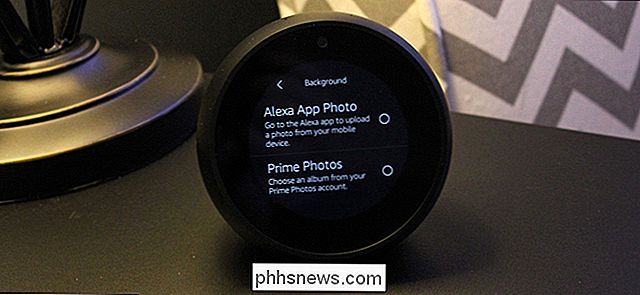
Para fazer isso, abra o aplicativo Alexa e toque no botão de menu no canto superior esquerdo. A partir daí, toque em “Configurações” e selecione o seu Echo Spot na lista de dispositivos de eco.
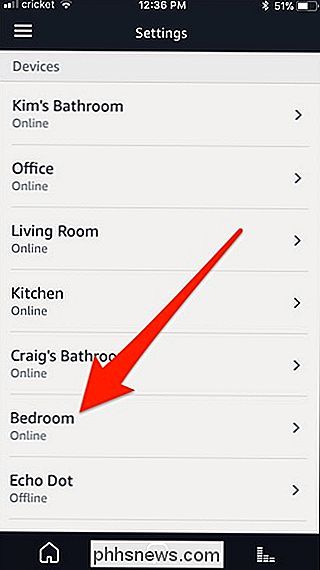
Role para baixo e toque em “Escolher uma foto” em “Fundo da tela inicial”. Em seguida, você selecionará uma foto do rolo da câmera do seu celular e ela será configurada como o segundo plano no mostrador do relógio do seu Echo Spot.
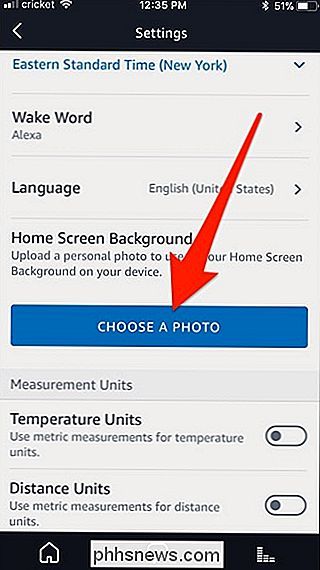
Isso é tudo! É bom poder usar sua própria foto como pano de fundo para o relógio, especialmente porque os mostradores do relógio não são nada para se escrever.

Como calibrar a bateria do seu laptop para estimativas precisas de vida útil da bateria
Então você está usando seu laptop e, de repente, ele morre. Não houve aviso de bateria do Windows, na verdade, você verificou recentemente e o Windows disse que você tinha 30% de energia da bateria. O que está acontecendo? Mesmo que você trate a bateria do seu laptop corretamente, sua capacidade diminuirá com o tempo.

Como transformar um retrato em paisagem Retrato
É Realmente irritante quando você tem uma ótima foto que você quer usar para algo - digamos, sua foto de capa do Facebook - mas é a proporção errada. Se você não conseguir tirar a foto novamente, sua única esperança é usar o Photoshop (ou qualquer outro bom editor de imagem) para tentar consertar as coisas.



